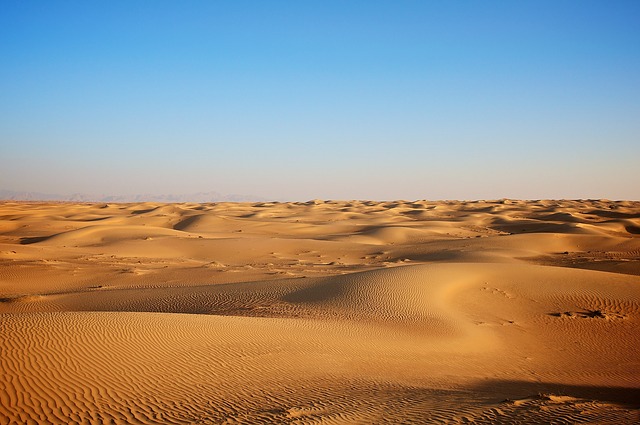1.Registry介绍
Registry 是镜像仓库,我们可以从镜像仓库中拉取一些镜像到本地,也可以提交镜像到仓库。
一些术语:
与registry仓库的交互:
查找镜像
docker search whalesay
拖取镜像
docker pull whalesay
推送镜像
docker push myname/whalesay
国内的docker镜像仓库:
2.Registry实战
1.查找镜像

STARS可以理解为点赞数,默认是按照这个排序的。
2.拉取镜像

3.查看镜像

可以看到,REPOSITORY是镜像名,TAG是默认的latest,正常情况是版本号,这两个比较重要。
CREATED是创建时间,SIZE是占用空间的大小。
4.运行镜像

5.标记镜像
使用docker tag命令标记本地镜像,将其归入某一仓库。
docker tag docker/whalesay myhaleasy:tag

6.上传镜像
可以使用docker push命令上传本地镜像到仓库,但是需要注册登录。

注册登录地址:https://hub.docker.com
执行登录命令,输入用户名与密码即可。
docker login

上传镜像前还需要在Docker官网个人中心创建该镜像。
3.Compose多容器应用
Compose 是一个用户定义和运行多个容器的 Docker 应用程序。在 Compose 中你可以使用 YAML 文件来配置你的应用服务。然后,只需要一个简单的命令,就可以创建并启动你配置的所有服务。
docker-compose 安装
1.Mac/Windows:
安装docker的时候附带安装了。
2.Linux:
curl https://github.com/docker/compose
Linux安装
执行命令
curl -L https://github.com/docker/compose/releases/download/1.9.0/docker-compose-$(uname -s)-$(uname -m) /usr/local/bin/docker-compose
该命令会下载文件到()/usr/local/bin/docker-compose,在下载地址中使用$(uname -s)是获取 unmae -s 命令的输出加到路径中。
下载完成后,可以设置该目录的权限为777,意为所有人都可以读写该目录,最后使用
docker-compose --version 检查是否安装成功。

4.Compose搭建博客网站
接下来我们使用docker-compose搭建一个含nginx+ghost+db的博客网站。
1.准备
首先创建如下目录结构:
ghost
- ghost
- Dockfile
- config.js
- nginx
- nginx.conf
- Dockfile
- data
- docker-compose.yml
每个文件的具体内容有:
ghost/ghost/Dockfile
过时的配置(不使用)
FROM ghost
COPY ./config.js /var/lib/ghost/config.js
EXPOSE 2368
CMD ["npm","start","--production"]
最新版的官方镜像, 把配置文件改到/var/lib/ghost/content/ ,然后注释掉了 CMD[“npm”,”start”,”–production”] 即可。
FROM ghost
COPY ./config.js /var/lib/ghost/content/
EXPOSE 2368
ghost/ghost/config.js
var path = require('path'),
config;
config = {
production: {
url: 'http://mytestblog.com',
mail: {},
database: {
client: 'mysql',
connection: {
host: 'db',
user: 'ghost',
password: 'ghost',
database: 'ghost',
port: '3306',
charset: 'utf8'
},
debug: false
},
paths: {
contentPath: path.join(process.env.GHOST_CONTENT, '/')
},
server: {
host: '0.0.0.0',
port: '2368'
}
}
};
module.exports = config;
ghost/nginx/Dockerfile
FROM nginx
COPY nginx.conf /etc/nginx/nginx.conf
EXPOSE 80
ghost/nginx/nginx.conf
worker_processes 4;
events {worker_connections 1024;}
http {
server {
listen 80;
location / {
proxy_pass http://ghost-app:2368;
}
}
}
ghost/docker-compose.yml
version: '2'
networks:
ghost:
services:
ghost-app:
build: ghost
networks:
- ghost
depends_on:
- db
ports:
- "2368:2368"
nginx:
build: nginx
networks:
- ghost
depends_on:
- ghost-app
ports:
- "80:80"
db:
image: "mysql:5.7.15"
networks:
- ghost
environment:
MYSQL_ROOT_PASSWORD: mysqlroot
MYSQL_USER: ghost
MYSQL_PASSWORD: ghost
volumes:
- $PWD/data:/var/lib/mysql
ports:
- "3306:3306"
此处数据库相关的配置要和config.js中的配置(user、password)保持一致。
一旦我们为一个服务指定了一个名字(db),它就可以被其它服务所解析。
nginx 中proxy_pass 设置成 http://ghost-app:2368 也是因为在docker-compose.yml 指定了服务是ghost-app。
2.启动
将所有容器启动,并以daemon的方式后台运行。第一次不需要build,因为会自动创建镜像。
docke-compose up -d
3.查看应用
docker-compose ps

因为文件内容输入有误,导致启动未成功,修改文件后还需要停止、删除掉容器再重新构建才行。
4.停止(+)
停止所有容器
docker-compose stop
5.删除(+)
删除时需要输入y手动确认
docker-compose rm
6.构建(+)
非首次运行就需要手动创建镜像了
docker-compose build
最后,在ghost目录下再次启动!

7.测试
访问域名进入搭建的博客网站,可以注册账号发布博客。

关于ghost的使用这里不做过多介绍。
5.docker-compose.yml常用命令
6.Docker资源链接
Docker官方英文资源
docker官网:
http://www.docker.com
Docker中文资源
Docker中文网站:
https://www.docker-cn.com/
Docker安装手册:
https://docs.docker-cn.com/engine/installation/https://docs.docker-cn.com/engine/installation/
Docker 国内镜像
网易加速器:
http://hub-mirror.c.163.com
官方中国加速器:
https://registry.docker-cn.comustc的镜像:
https://docker.mirrors.ustc.edu.cndaocloud:
https://www.daocloud.io/mirror#accelerator-doc(注册后使用)https://registry.docker-cn.com
https://docker.mirrors.ustc.edu.cn
https://www.daocloud.io/mirror#accelerator-doc(注册后使用)
关注后端技术精选,每天推送优质好文